உங்கள் என்றால் Xbox ஆப்ஸ் கேமிங் சேவைகளைக் கண்டறியவில்லை , இந்த இடுகை உங்களுக்கு உதவும். விண்டோஸிற்கான Xbox பயன்பாடு பயனர்கள் பட்டியலைத் தேடவும், பரிந்துரைகளைப் பார்க்கவும் மற்றும் உயர்தர PC கேம்களைப் பதிவிறக்கவும் அனுமதிக்கிறது. பயனர்கள் தங்கள் நண்பர்களுடன் விளையாடி அரட்டை அடிப்பதன் மூலமும் அவர்களுடன் இணையலாம். ஆனால் சமீபத்தில், சில பயனர்கள் Xbox பயன்பாடு கேமிங் சேவைகளைக் கண்டறியவில்லை என்று புகார் அளித்துள்ளனர். அதிர்ஷ்டவசமாக, இதை சரிசெய்ய சில எளிய வழிமுறைகளை நீங்கள் பின்பற்றலாம்.

ஃபர்மார்க் அழுத்த சோதனை
கேமிங் சேவைகளைக் கண்டறியாத எக்ஸ்பாக்ஸ் ஆப்ஸை சரிசெய்யவும்
முதலில், பயன்பாட்டையும் உங்கள் கணினியையும் மறுதொடக்கம் செய்து அதை சரிசெய்ய முயற்சிக்கவும் Xbox பயன்பாடு கேமிங் சேவைகளைக் கண்டறியவில்லை . இருப்பினும், அது வேலை செய்யவில்லை என்றால், கீழே குறிப்பிடப்பட்டுள்ள முறைகளை நீங்கள் முயற்சி செய்யலாம்:
- விண்டோஸ் ஸ்டோர் ஆப்ஸ் ட்ரபிள்ஷூட்டரை இயக்கவும்
- Xbox பயன்பாட்டை மீட்டமைக்கவும்
- ரெஜிஸ்ட்ரி எடிட்டரில் மாற்றங்களைச் செய்யுங்கள்
- கேமிங் சேவைகளை மீண்டும் நிறுவவும்
இப்போது இவற்றை விரிவாகப் பார்ப்போம்.
1] விண்டோஸ் ஸ்டோர் ஆப்ஸ் ட்ரபிள்ஷூட்டரை இயக்கவும்
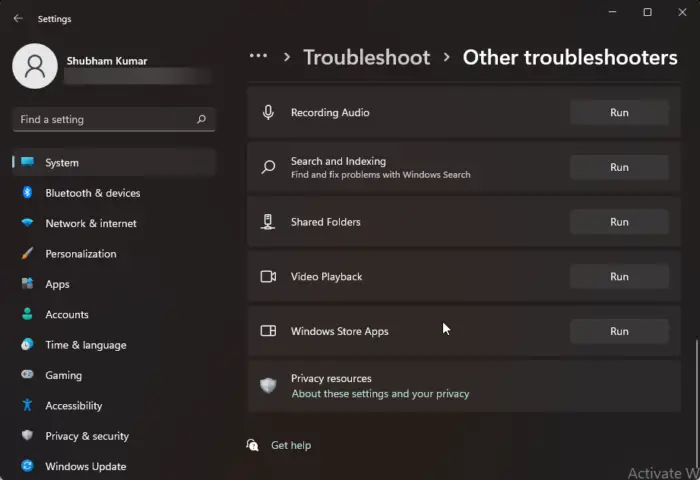
ஓடுதல் விண்டோஸ் ஸ்டோர் பயன்பாடுகள் சரிசெய்தல் சிக்கலை விரைவாகக் கண்டறிந்து தீர்க்க முடியும். மைக்ரோசாஃப்ட் ஸ்டோர் பயன்பாடுகளில் உள்ள சிறிய பிழைகள் மற்றும் பிழைகளை தானாகவே ஸ்கேன் செய்து சரி செய்யும் மைக்ரோசாப்ட் இன் உள்ளமைக்கப்பட்ட செயல்பாடாகும். விண்டோஸ் ஸ்டோர் ஆப்ஸ் சரிசெய்தலை எவ்வாறு இயக்குவது என்பது இங்கே:
- அச்சகம் விண்டோஸ் விசை + ஐ திறக்க அமைப்புகள் .
- கிளிக் செய்யவும் சிஸ்டம் > ட்ரபிள்ஷூட் > மற்ற ட்ரபிள்ஷூட்டர்கள் .
- இப்போது கீழே ஸ்க்ரோல் செய்து கிளிக் செய்யவும் ஓடு அருகில் விண்டோஸ் ஸ்டோர் ஆப்ஸ்.
- ஏதேனும் பிழைகள் கண்டறியப்பட்டால், விண்டோஸ் தானாகவே அவற்றை சரிசெய்யும்.
2] எக்ஸ்பாக்ஸ் பயன்பாட்டை மீட்டமைக்கவும்
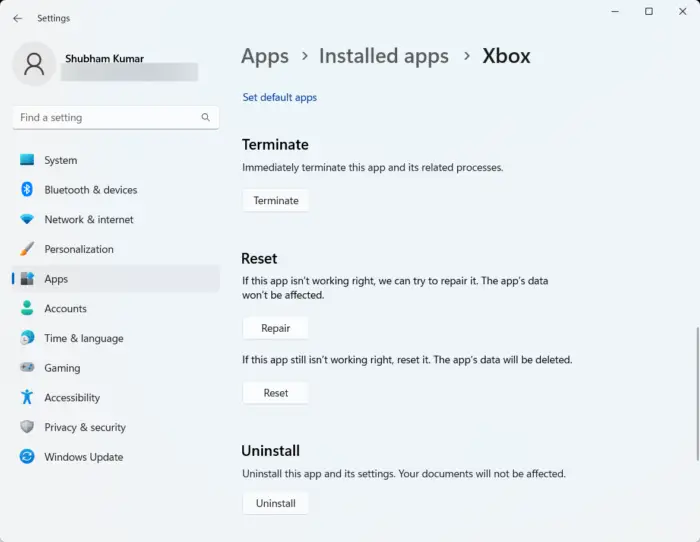
முயற்சி தவறான பயன்பாட்டை சரிசெய்தல் மற்றும் மீட்டமைத்தல் . அவ்வாறு செய்வது பயன்பாட்டை சரிசெய்து அதன் அமைப்புகளை அவற்றின் அசல் இயல்புநிலைக்கு மீட்டமைக்கும். நீங்கள் அதை எப்படி செய்யலாம் என்பது இங்கே:
- அச்சகம் விண்டோஸ் விசை + ஐ திறக்க அமைப்புகள் .
- பின்னர் கிளிக் செய்யவும் ஆப்ஸ் > ஆப்ஸ் & அம்சங்கள் .
- Xbox பயன்பாட்டைத் தேர்ந்தெடுத்து கிளிக் செய்யவும் மேம்பட்ட விருப்பங்கள் .
- கீழே உருட்டி கிளிக் செய்யவும் பழுது/மீட்டமை .
3] ரெஜிஸ்ட்ரி எடிட்டரில் மாற்றங்களைச் செய்யுங்கள்
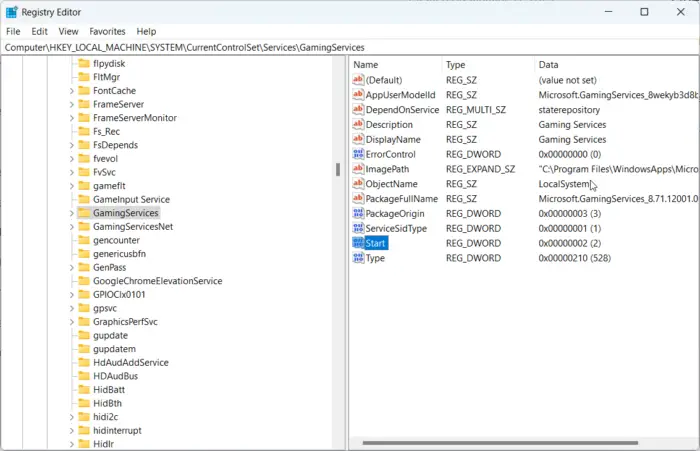
உங்களால் இன்னும் பிழையை சரிசெய்ய முடியவில்லை என்றால், ரெஜிஸ்ட்ரி எடிட்டரில் சில மாற்றங்களைச் செய்ய முயற்சிக்கவும். இருப்பினும், தொடங்குவதற்கு முன், கணினி மீட்டெடுப்பு புள்ளியை உருவாக்குவதை உறுதிப்படுத்திக் கொள்ளுங்கள். ஏனென்றால், பதிவேட்டில் உள்ள ஒரு பிழை உங்கள் கணினியை செயலிழக்கச் செய்யலாம். எப்படி என்பது இங்கே:
- அழுத்தவும் விண்டோஸ் விசை + ஆர் திறக்க ஓடு உரையாடல் பெட்டி.
- வகை regedit மற்றும் அடித்தது உள்ளிடவும் .
- ஒரு முறை ரெஜிஸ்ட்ரி எடிட்டர் திறக்கிறது, பின்வரும் பாதைக்கு செல்லவும்.
HKEY_LOCAL_MACHINE/SYSTEM/CurrentControlSet/Services/GamingServices
- அதன் கீழ் உள்ள அனைத்து விசைகளையும் நீக்கு.
- இப்போது, இந்தப் பாதையில் செல்லவும்.
HKEY_LOCAL_MACHINE/SYSTEM/CurrentControlSet/Services/GamingServicesNet
- முடிந்ததும் உங்கள் சாதனத்தை மறுதொடக்கம் செய்து, சிக்கல் சரிசெய்யப்பட்டதா எனச் சரிபார்க்கவும்.
4] கேமிங் சேவைகளை மீண்டும் நிறுவவும்
கேமிங் சேவைகளால் உருவாக்கப்பட்ட சேதமடைந்த அல்லது சிதைந்த கேச் தரவு மற்றும் தற்காலிக கோப்புகள் சில நேரங்களில் Xbox பயன்பாட்டில் பிழைகளை ஏற்படுத்தலாம். இந்த வழக்கில், கேமிங் சேவைகளை மீண்டும் நிறுவுவது உதவக்கூடும். நீங்கள் அதை எப்படி செய்யலாம் என்பது இங்கே:
- அழுத்தவும் தொடங்கு விசை, தேடு விண்டோஸ் பவர்ஷெல் மற்றும் கிளிக் செய்யவும் நிர்வாகியாக செயல்படுங்கள் .
- கேமிங் சேவைகளை முழுவதுமாக நிறுவல் நீக்க பின்வரும் கட்டளையை தட்டச்சு செய்யவும்.
get-appxpackage Microsoft.GamingServices | remove-AppxPackage -allusers
- கட்டளை செயல்பட்டதும், கேமிங் சேவை நிறுவல் நீக்கப்படும்; பின்வரும் கட்டளையை இயக்குவதன் மூலம் அதை மீண்டும் நிறுவவும்:
start ms-windows-store://pdp/?productid=9MWPM2CQNLHN
- இந்த கட்டளை இப்போது உங்களை Microsoft Store க்கு திருப்பிவிடும். இங்கிருந்து, நீங்கள் கேமிங் சேவைகளை மீண்டும் நிறுவலாம்.
- இது நிறுவப்பட்டதும், உங்கள் சாதனத்தை மறுதொடக்கம் செய்து Xbox பிழை சரி செய்யப்பட்டுள்ளதா எனச் சரிபார்க்கவும்.
வாழ்த்துகள்!
சரி: Windows 11 Xbox பயன்பாடு கேம்களைப் பதிவிறக்கவில்லை .














![McUICnt.exe நுழைவு புள்ளி கண்டறியப்படவில்லை பிழை [சரி]](https://prankmike.com/img/antivirus/C1/mcuicnt-exe-entry-point-not-found-error-fix-1.png)
